Punto caliente móvil en Windows 10. Lanzamiento de un punto de acceso de una manera simple
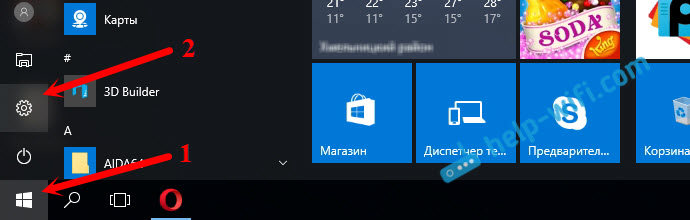
- 3265
- 1005
- Beatriz Luna
Punto caliente móvil en Windows 10. Lanzamiento de un punto de acceso de una manera simple
Finalmente, ha aparecido una función estándar y simple en Windows 10, que le permite distribuir Internet a través de Wi-Fi desde una computadora portátil o computadora. Esta función se llama "punto de acceso móvil". Esta es una pestaña separada en los parámetros, en la que literalmente puede ejecutar el punto de acceso Wi-Fi. Todo lo que necesita es establecer el nombre y la contraseña de la red Wi-Fi que la computadora portátil distribuirá y especificará la conexión a Internet desde la cual necesita distribuir Internet a sus dispositivos. Todo es muy simple y claro. Revisé todo, todo funciona bien.
Ahora, para distribuir Internet a través de Wi-Fi en Windows 10, no necesita realizar una configuración difícil de puntos de acceso a través de la línea de comando, como escribí en un artículo para configurar la distribución de Wi-Fi desde una computadora portátil en Windows 10 , o utilizar programas de terceros. Es suficiente configurar el "punto de acceso móvil" y activar la función del punto de acceso inalámbrico.
Un punto importante! La función "móvil hotspot" apareció en las versiones de Windows 10 1607. Después de instalar la actualización del aniversario del 2 de agosto de 2016. Si su sistema no se ha actualizado (no hay una sección "hotpot móvil"), es decir, dos opciones: actualizar Windows 10 a la última versión (a través del centro de actualización, o descargar la actualización desde el sitio web de Microsoft), o iniciar el punto de acceso usando la línea de comando. Di un enlace a las instrucciones anteriores.
Probé diferentes configuraciones de esta función. Lanzé una distribución de Wi-Fi desde una computadora portátil, y desde una computadora estacionaria, a través de un adaptador Wi-Fi. Es cierto que no trabajé con una PC, escribiré al final del artículo sobre todos los posibles problemas que puede encontrar en el proceso de configurar un punto de acceso móvil en Windows 10. Configuré la distribución de Internet, que está conectada a través del cable de red, a través de módem 3G/4G (red celular), e incluso por Wi-Fi.
Para distribuir Internet, debe estar conectado a su computadora y debe funcionar. Además, debes tener un adaptador Wi-Fi. En la computadora portátil se construye, y en PC puede usar adaptadores USB. Debe estar conectado, el controlador está instalado y debe haber una sección "Wi-Fi" en la configuración y un botón en el panel de notificaciones. Si tiene problemas con Wi-Fi, vea este artículo.
Distribución de Wi-Fi a través de "punto de acceso móvil" en Windows 10
En primer lugar, abrimos los parámetros. Como tenemos una instrucción detallada, muestro cómo hacer esto:
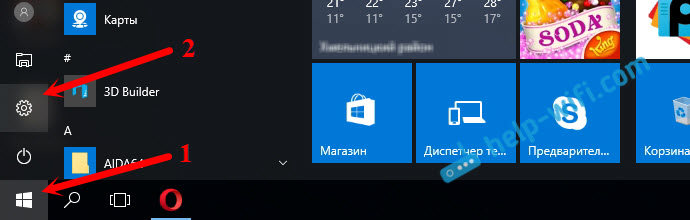
Vamos a la sección "Red e Internet".
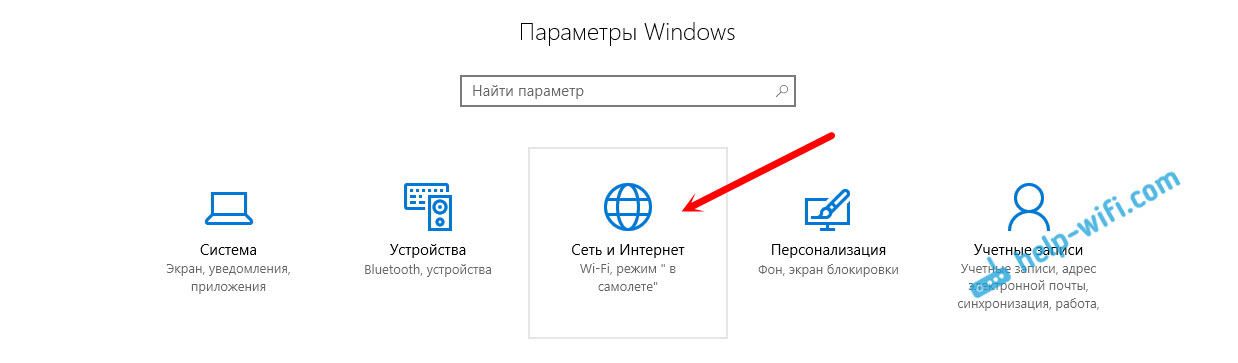
Abra la sección "Hotpot móvil". Allí, el nombre estándar de la red Wi-Fi se establecerá allí, que traducirá la computadora y también se establece la contraseña estándar, que debe usarse para conectarse a esta red. Puedes dejarlos, o puedes cambiar. Para hacer esto, haga clic en el botón "Cambiar".
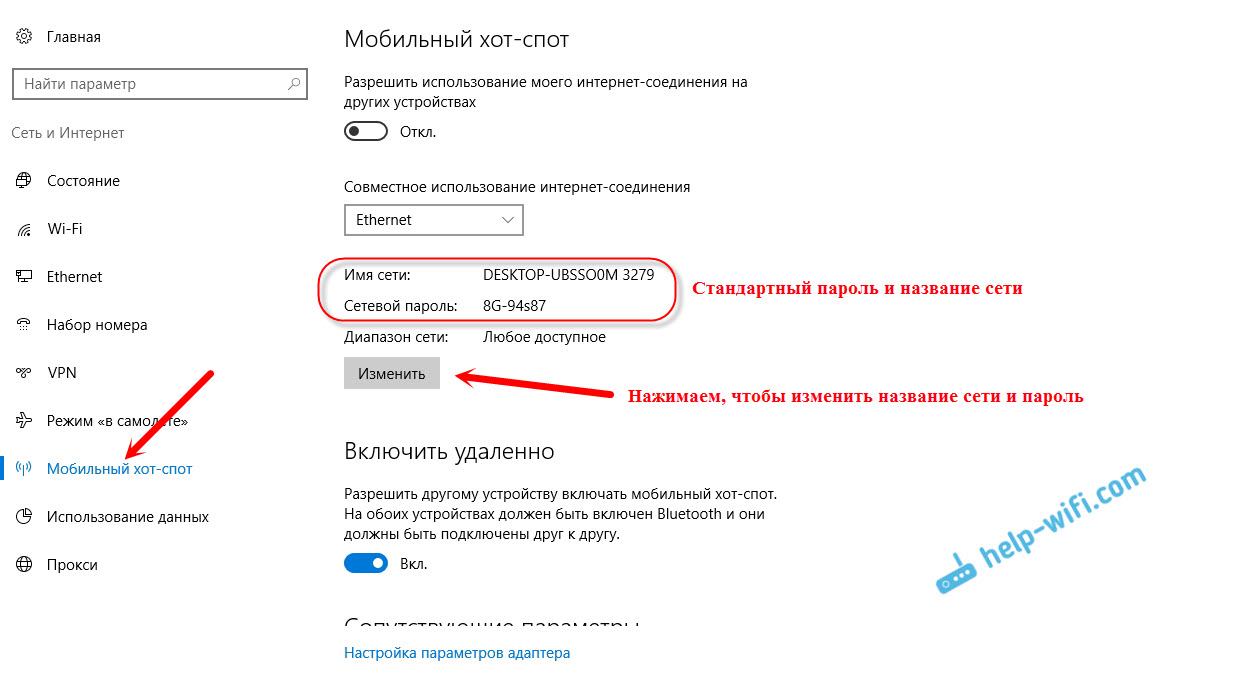
Establezca su nombre de red y contraseña. La contraseña debe ser al menos 8 caracteres.
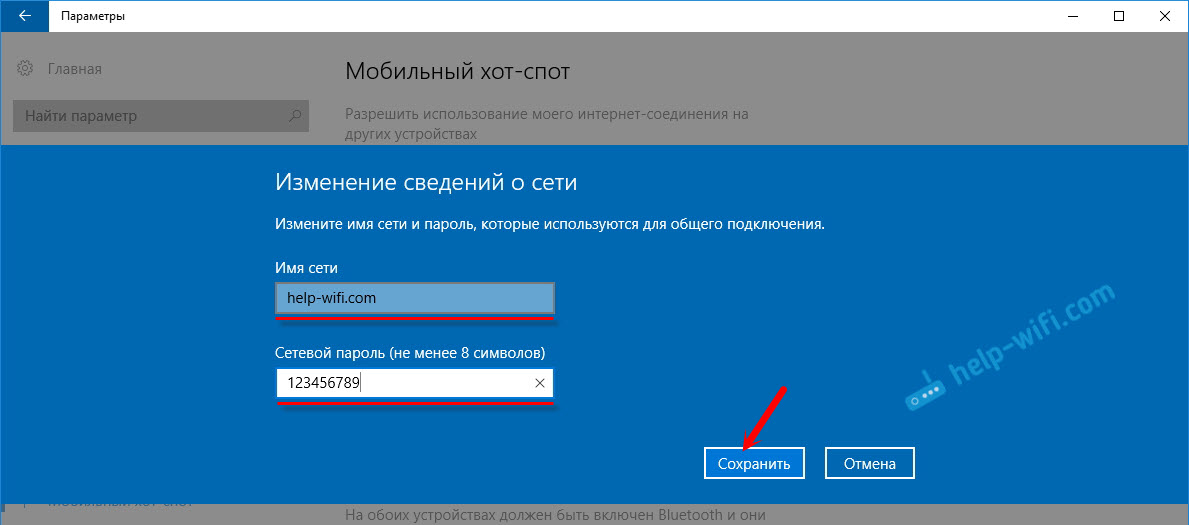
En el menú desplegable "Uso conjunto de la conexión a Internet", debe seleccionar la conexión a través de la cual tiene el Internet conectado. Esto no tiene que ser "Ethernet". Puede haber una conexión con el nombre de su proveedor. Para iniciar el punto de acceso móvil, haga clic en el interruptor cerca del elemento "Permita el uso de mi conexión a Internet en otros dispositivos".
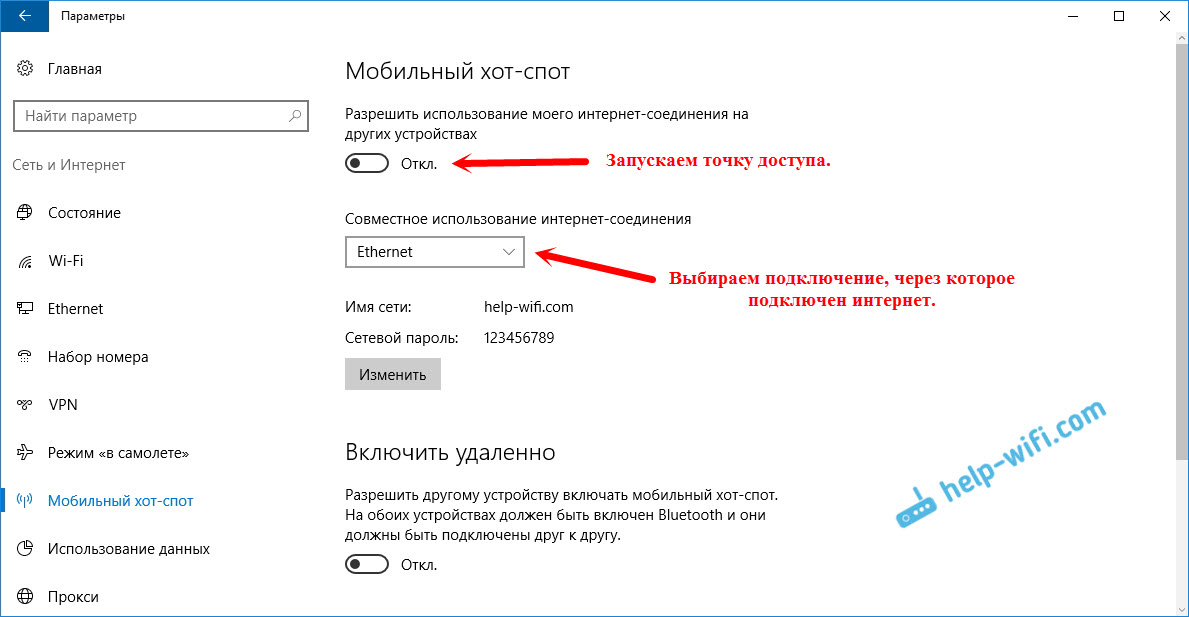
Eso es todo, la computadora distribuye Internet a través de Wi-Fi. Puede conectar sus dispositivos a la red móvil utilizando la contraseña instalada. Puede conectar un máximo de 8 dispositivos al mismo tiempo. La información sobre los clientes del punto de acceso móvil se mostrará en la misma ventana.
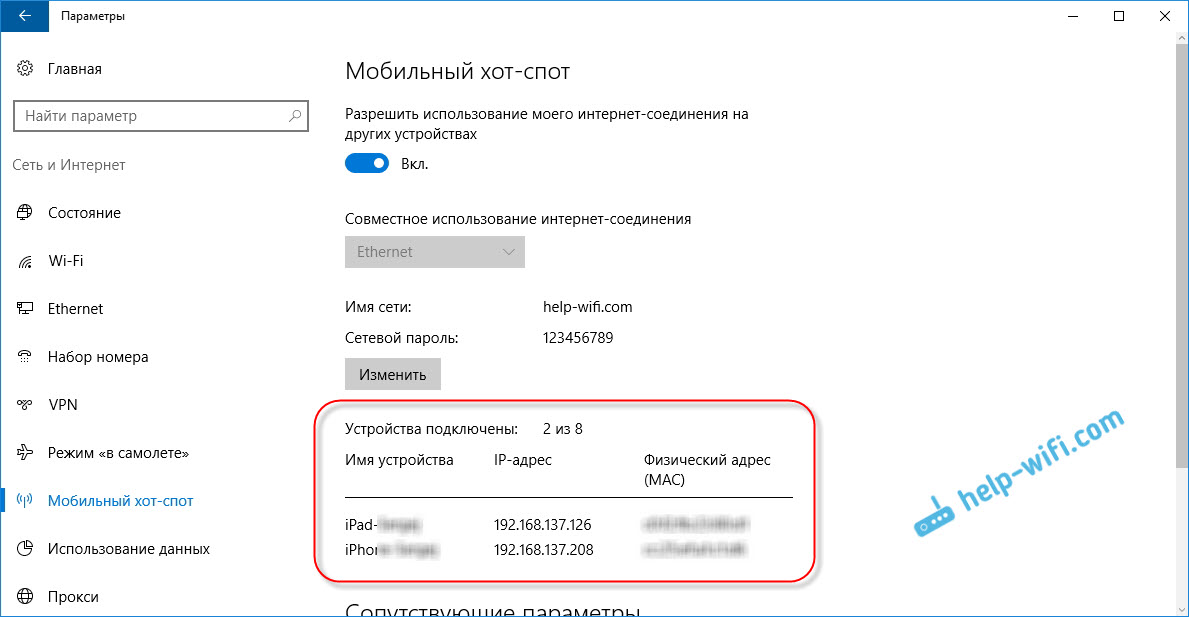
Probé todo, Internet en los dispositivos funcionó perfectamente. No noté ningún acantilado.
Actualizar: Escribí una instrucción con la que puede configurar automáticamente el inicio de la función móvil hotpot.Lanzamiento del punto de acceso cuando Internet es a través de módem 3G (red móvil)
Decidí conectar mi módem USB 3G a la computadora portátil e intentar iniciar "Hotpot móvil". Después de todo, muchos usan Internet a través de módems 3G/4G y desean distribuirlo a sus dispositivos móviles, sin comprar un enrutador. Este método es adecuado para ti, todo funciona.
Así es como se ve:
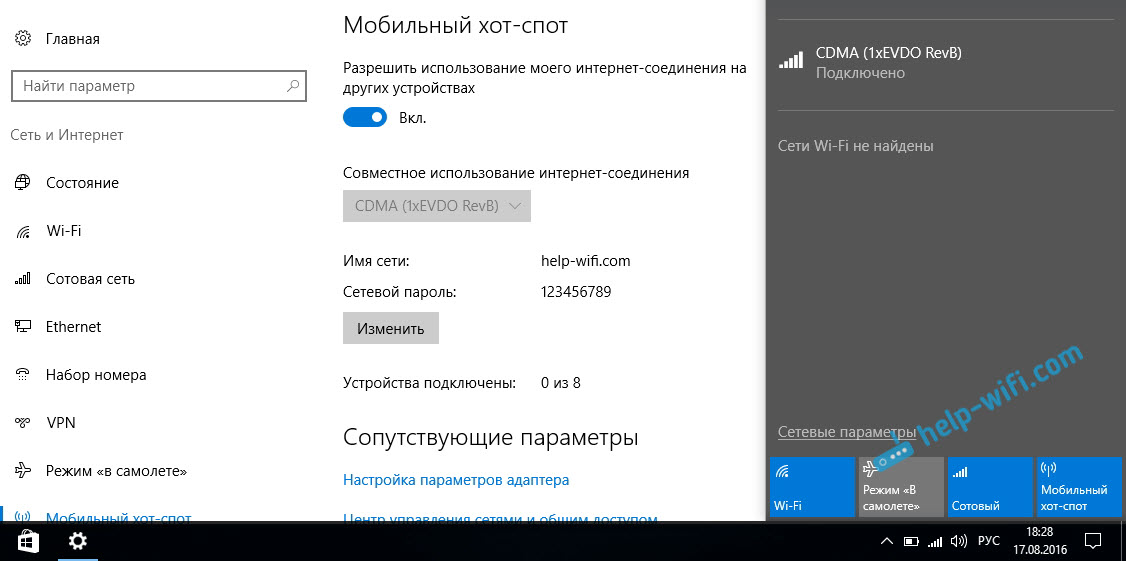
No puedo decir con certeza que este método funcionará en todas las computadoras y con todos los módems, pero todo funciona para mí.
Nos conectamos a Internet a través de Wi-Fi y distribuimos a través de Wi-Fi Network
Extraño, ¿no es cierto?? Decidí verificar este método. No hay significado en él, pero aún así, tal vez alguien sea útil. Resulta que puede obtener Internet en una red inalámbrica, iniciar un punto de acceso y distribuirlo en Wi-Fi a sus dispositivos. Puede ser útil en el caso cuando, por ejemplo, se le permitió conectar solo un dispositivo a Wi-Fi. Conectamos una computadora portátil y ya distribuimos Internet a través de "Hotpot móvil".
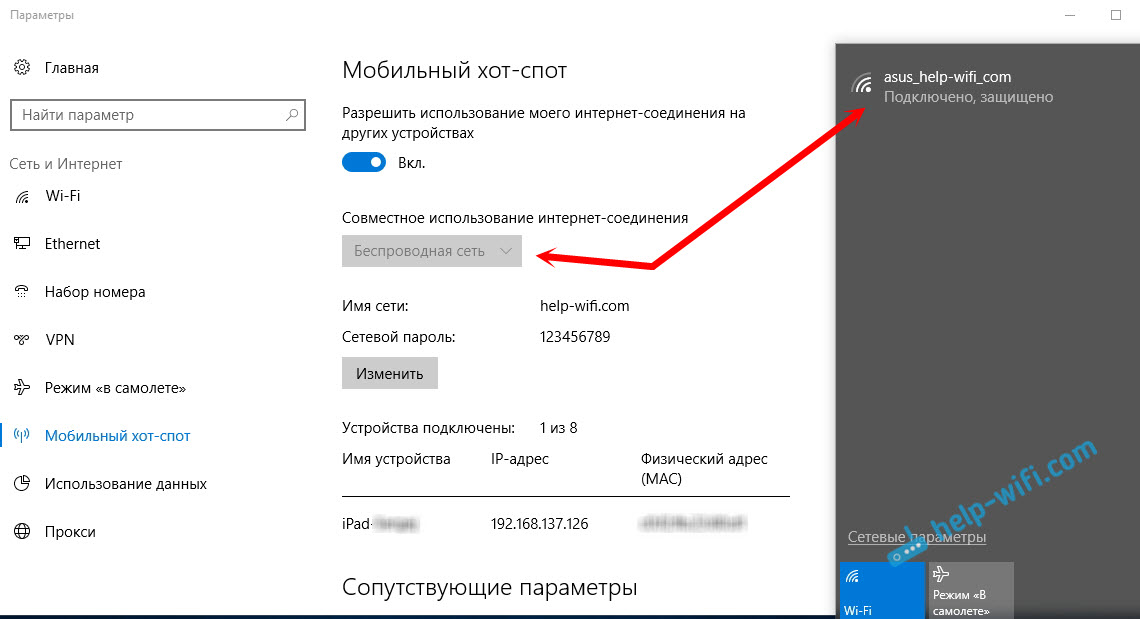
Aquí está una función tan extraña, pero todo funciona. Resulta que la computadora portátil actúa como un punto de acceso con la conexión en una red inalámbrica.
Gestión "punto de acceso móvil"
Desconecte la función en sí y detenga la distribución de Internet, puede simplemente configurar el interruptor al "ONC."En una ventana con configuración.
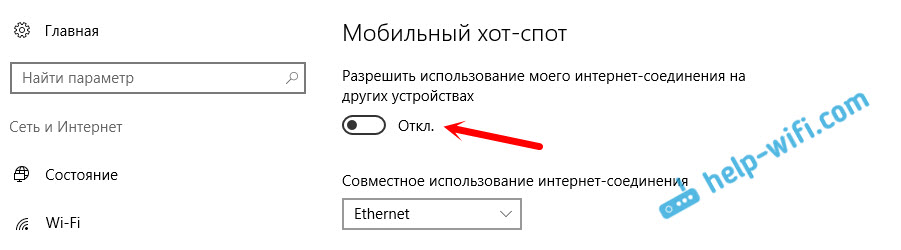
O haciendo clic en el botón que aparecerá al presionar el icono de conexión en el panel de notificación.
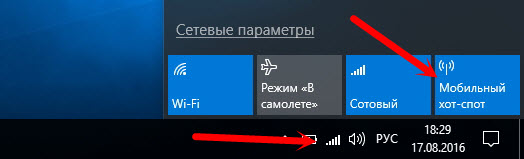
Todo es cómodo y a la mano.
Posibles problemas al configurar puntos de acceso y sus soluciones
Si tiene problemas para configurar la distribución de Wi-Fi en Windows 10 (no puede iniciar un punto caliente, los dispositivos no están conectados o Internet no funciona), consulte un artículo separado con soluciones: https: // help-wifi.Com/nastrojka-virtualnoj-wi-fi-seti/ne-rabotaet-mobilnyj-xot-v-windows-201ne-poluchaetsya-razdat-wi-fi/Como ya escribí anteriormente, en el proceso de iniciar el punto de acceso, puede enfrentar diferentes errores. Cuando intenté lanzar un punto de acceso móvil en una computadora estacionario con el adaptador TP-Link TL-WN721N también encontré un error "No pude configurar el móvil Hot SPR. Encienda Wi-Fi ". Que simplemente no lo hice, no pude lanzar una red virtual. Al mismo tiempo, en la misma computadora, con este adaptador, resulta sin problemas iniciar la distribución de Internet a través de la línea de comandos. Escribió sobre esto en las instrucciones: configurar el punto de acceso a través del adaptador Wi-Fi.
Error "no puede configurar el punto de acceso móvil. Encienda Wi-Fi "
Este error se ve así:
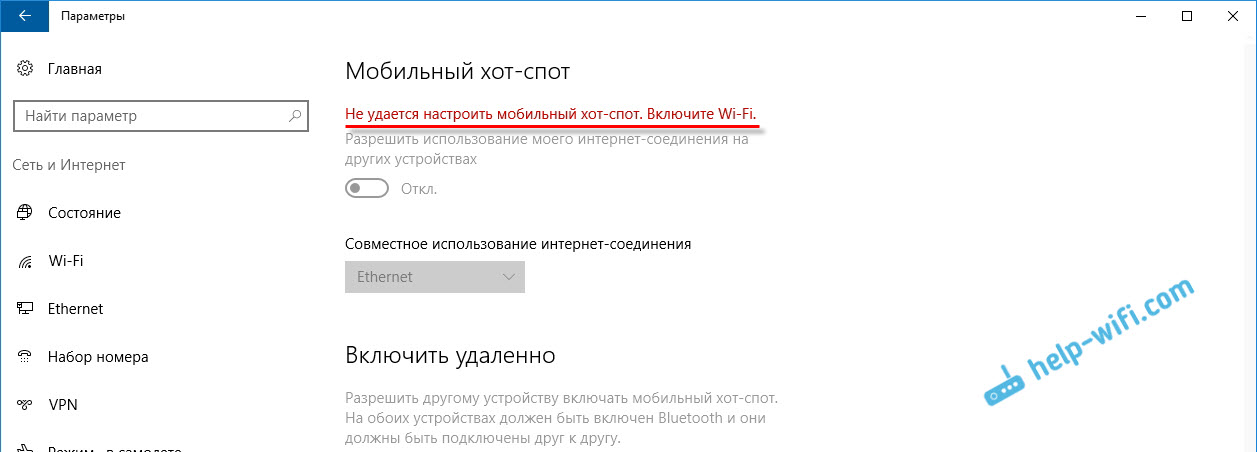
Según mis observaciones, este error aparece debido a problemas en el controlador del adaptador Wi-Fi, o debido al hecho de que el adaptador virtual está deshabilitado. Al mismo tiempo, como ya escribí anteriormente, no pude vencer este error en una computadora. Aunque, había todos los conductores necesarios en el despachador de dispositivos, y trabajaron. Incluso si el botón deshabilita su Wi-Fi, entonces el punto caliente móvil se inicia exactamente.
Si cree que lógico, entonces el problema definitivamente no es en ausencia de un controlador de un adaptador inalámbrico, porque si no hubiera un controlador, entonces la pestaña "Mobile Hot Spot" no tendría. Al igual que las pestañas Wi-Fi en la configuración.
El problema debe buscarse en el administrador de dispositivos. En primer lugar, intente actualizar el controlador de adaptador Wi-Fi. Reinstalarlo descargando el fabricante del sitio. Si esto no ayudó, vaya al Administrador de dispositivos y verifique si hay "Adaptador virtual directo de Microsoft Wi-Fi". Puede estar con un número al final. Es a través de este adaptador que la computadora portátil distribuye Wi-Fi de esta manera.
Para hacer esto, primero debe habilitar la visualización de dispositivos ocultos. Si hay algún icono cerca del adaptador "Adaptador virtual directo de Microsoft Wi-Fi, luego haga clic en él con el botón derecho del mouse y seleccione" Encabise ".
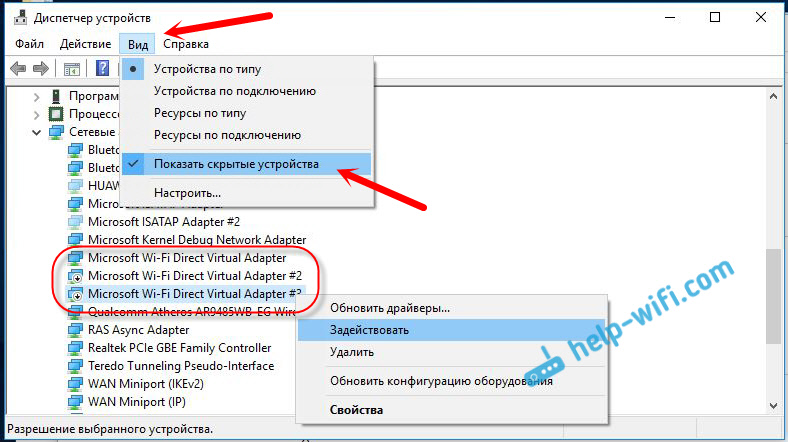
Si esto no ayuda, entonces aún puede probar consejos de este artículo.
Algunas soluciones más
1 error "Es imposible proporcionar esta conexión a Internet para el acceso general, ya que no hay conexión con la red móvil".
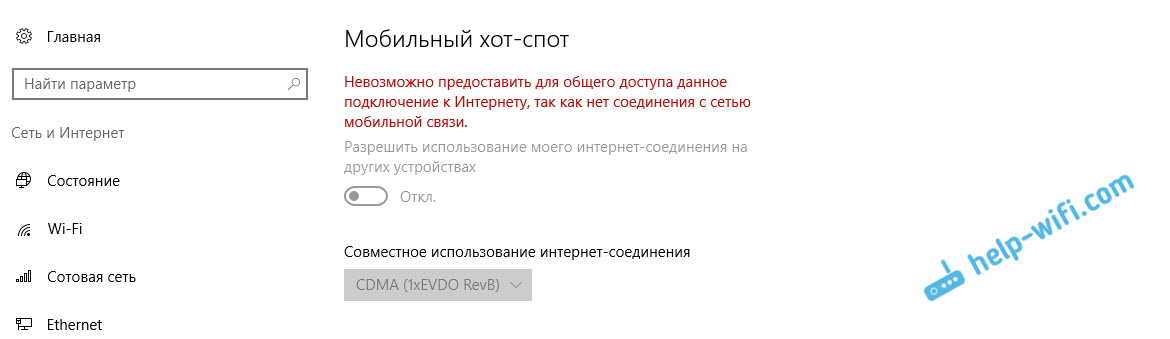
Tengo ese error saltado al intentar iniciar la distribución de Internet al conectarme a través de módem 3G. Todo se decidió simplemente reiniciando la conexión a Internet. Asegúrese de que Internet esté trabajando en la computadora. Puede reiniciar la computadora, conectarse a Internet y comenzar todo nuevamente.
2 Error: "No fue posible configurar el punto de acceso móvil, ya que la computadora no tiene una conexión Ethernet, Wi-Fi o conectarse a una red celular".
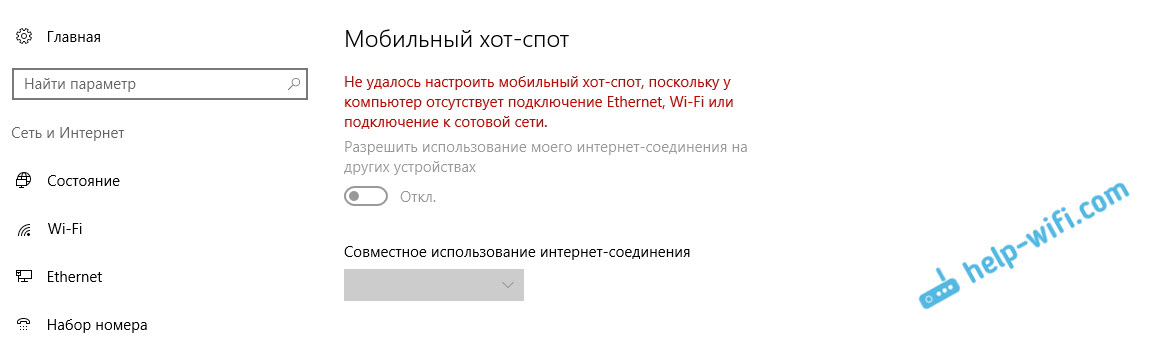
Lo más probable es que vea tal error solo cuando su computadora realmente no está conectada a Internet. Verifique la conexión.
Este error también aparece cuando su Internet está conectado a través de PPPOE (conexión de alta velocidad). El punto de acceso móvil no ve tales conexiones a Internet. Escribí más aquí: https: // help-wifi.Com/nastrojka-virtualnoj-wi-fi-seti/mobilnyj-xot-spot-v-windows-10cherez-pppoe-nabor-vysokoskoskorostnoe-podklyuchenie
3 Los dispositivos no están conectados a una red Wi-Fi descuidada. No enfrenté tal problema, pero todo puede ser. Muy a menudo, la conexión está bloqueada por antivirus y firewalls. Desconectarlos y verificar la conexión de red.
Dado que el problema resultó ser muy popular, preparé un artículo separado: los dispositivos no están conectados al punto de acceso en Windows 10. Obtener direcciones IP.
conclusiones
Finalmente, Microsoft hizo una solución simple para configurar una función tan útil y popular como un punto de acceso. Esto es mucho más conveniente que ingresar comandos incomprensibles a través de la línea de comando. Todo funciona, pero por supuesto no sin problemas. Creo que los errores aparecen con mayor frecuencia debido a los viejos conductores. Después de todo, no todos los fabricantes han lanzado conductores para Windows 10. Y para muchos dispositivos, estos controladores ya no serán.
Si la función de "punto de acceso móvil" en Windows 10 por alguna razón no funciona, intente iniciar un punto de acceso a través de la línea de comando. Di un enlace a las instrucciones al comienzo de este artículo.
En los comentarios, puede hacer preguntas y acciones para configurar un punto de acceso móvil en una computadora. Los mejores deseos!

